
Isi kandungan:
- Pengarang John Day [email protected].
- Public 2024-01-30 11:07.
- Diubah suai terakhir 2025-01-23 15:00.



Saya menjumpai pembesar suara kecil semasa meruntuhkan P. C. lama untuk dikitar semula dan saya fikir saya akan nampak seperti menggunakan fungsi Arduino Tone (). Saya bermula dengan satu potensiometer 10Ω untuk mengawal nada dan mula mengeluarkan sedikit bunyi. Fungsi Tone () menggunakan corak nadi sederhana. Ia menghidupkan dan mematikan suara pada frekuensi yang berbeza dalam corak gelombang persegi. Saya mempunyai dua potensiometer lain yang berbaring jadi saya menambahkannya dan menggunakannya untuk mengawal jangka masa nada. Satu untuk mengawal panjang nada dan satu untuk mengawal ruang senyap di antara nada. Pada dasarnya ia menggunakan corak gelombang persegi yang lain tetapi pada frekuensi yang jauh lebih rendah. Anda boleh mendapatkan pelbagai bunyi dengan litar ini. Ia berfungsi dengan baik dengan piezo buzzer juga, tetapi tidak mempunyai tindak balas bass pembesar suara.
Langkah 1: Bahagian yang Anda Perlu
Arduino Uno
Papan roti dan wayar pelompat
1 Pembesar suara kecil atau buzzer Piezo
1 Suis butang tekan
3 10Ω Potensiometer
1 perintang 22Ω
1 perintang 10kΩ
Langkah 2: Bina Litar
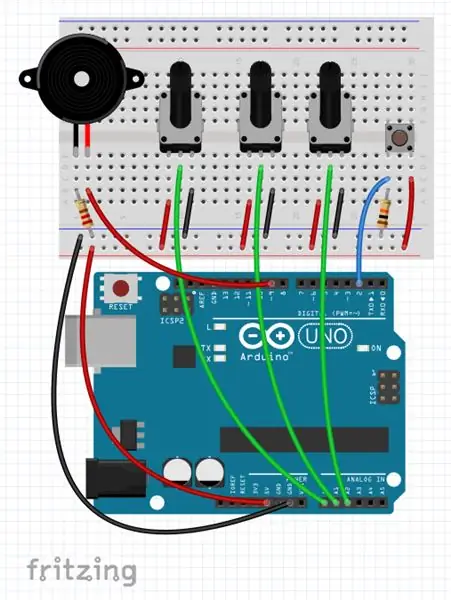
Sambungkan papan roti ke pin Arduino 5V dan GND anda. Letakkan suis Pushbutton di bahagian paling kanan atau kiri papan roti dan sambungkan ke 5V dan arde menggunakan perintang 10kΩ. Sambungkan wayar dari litar suis ke pin 2 pada Arduino anda.
Di bahagian lain papan roti, sediakan litar pembesar suara / piezo ke 5v dan arahkan menggunakan perintang 220Ω. Perintang ini mengawal arus sehingga mengawal kelantangan; anda boleh mencuba perintang yang berbeza di sini untuk kelantangan yang lebih tinggi atau lebih rendah.
Susunkan potensiometer anda di bahagian tengah papan roti memberi ruang yang cukup untuk bermain-main dengan tombol. Setiap periuk perlu disambungkan ke 5V dan tanah dan pin tengah pada masing-masing disambungkan ke pin analog A0, A1 dan A2
Langkah 3: Kodnya
Potensiometer atau pot adalah resistor berubah-ubah yang apabila disambungkan ke Arduino akan mengembalikan nilai antara 0 dan 1023. Kami akan menggunakan fungsi peta () untuk mengubah nilai-nilai ini agar sesuai dengan keperluan kita sendiri. Fungsi peta () memerlukan lima argumen dan dalam kes kita, kita perlu memetakan ulang jarak antara 220 hingga 2200 untuk menghasilkan suara yang dapat didengar.
Fungsinya kelihatan seperti ini:
peta (periuk, 0, 1023, 220, 2200);
Anda boleh bermain-main dengan dua nilai terakhir untuk nada frekuensi yang lebih tinggi dan lebih rendah, hanya berhati-hati agar anda tidak mengganggu anjing anda.
Kebisingan_Machine.ino
| / * Mesin bising menggunakan tiga potensiometer yang disambungkan ke input analog |
| dan pembesar suara piezo atau kecil. Tombol tekan menghidupkan bunyi, potensiometer |
| mengawal nada menggunakan fungsi nada Arduino (), dan dua kelewatan |
| nilai yang mengawal panjang setiap nada dan panjang antara |
| nada masing-masing. Potensiometer memberikan nilai analog yang berubah |
| menggunakan fungsi peta () ke dalam julat yang lebih besar atau lebih kecil agar sesuai dengan anda |
| citarasa muzik. |
| Kod ini berada dalam domain awam. |
| Matt Thomas 2019-04-05 |
| */ |
| butang konstantaPin = 2; // Pin butang tekan 2 |
| pembesar suara Constint = 9; // Pembesar suara atau piezo di pin 9 |
| int buttonState = 0; // Pemboleh ubah untuk butang |
| int potZero; // dan potensiometer |
| int potOne; |
| int potTwo; |
| kekosongan () { |
| pinMode (9, OUTPUT); // Pembesar suara / pin output piezo |
| } |
| kekosongan () { |
| buttonState = digitalRead (buttonPin); // Baca keadaan butang tekan |
| potZero = analogRead (A0); // Pemboleh ubah untuk membaca nilai analog |
| potOne = analogRead (A1); |
| potTwo = analogRead (A2); |
| int htz = peta (potZero, 0, 1023, 0, 8800); // Petakan bacaan analog ke dalam |
| int tinggi = peta (potOne, 0, 1023, 0, 100); // julat nombor baru dan buat |
| int rendah = peta (potTwo, 0, 1023, 0, 100); // pemboleh ubah baru |
| if (buttonState == TINGGI) {// Sekiranya butang tekan ditekan … |
| nada (pembesar suara, htz); // Bunyi dihidupkan |
| kelewatan (tinggi); // Panjang nada |
| noTone (pembesar suara); // Matikan suara |
| kelewatan (rendah); // Masa hingga nada seterusnya |
| } lain { |
| noTone (pembesar suara); // Tiada nada jika butang dilepaskan |
| } |
| } |
lihat rawNoise_Machine.ino dihoskan dengan ❤ oleh GitHub
Langkah 4: Akhir
Jadi itu sahaja yang ada. Main-main dengan nilai dalam kod, tambahkan lebih banyak periuk / butang dan lihat apa lagi yang boleh anda kendalikan. Beritahu saya jika saya melakukan kesilapan dan saya harap anda menikmati muziknya.
Disyorkan:
Cara Membuat Arduino Bunyi Reaktif Dipimpin: 7 Langkah

Cara Membuat Arduino Sound Reactive Led: Ini adalah Tutorial Sangat Mudah Cara Membuat Arduino Sound Reactive LedJika Anda Suka Ini Diperintahkan Sila Langgan Saluran Saya https://www.youtube.com/ZenoModiff
Dadu Arduino Dengan Kesan Bunyi: 7 Langkah

Arduino Dice With Sound Effect: Dalam tutorial ini, anda akan belajar bagaimana membina dadu Arduino dengan kesan bunyi menggunakan LED dan pembesar suara. Satu-satunya tindakan untuk memulakan keseluruhan mesin adalah satu sentuhan tunggal dan sederhana. Tutorial ini merangkumi bahan, langkah dan kod yang diperlukan untuk membina
Portable Disco V2 -Bunyi Dikawal Bunyi: 11 Langkah (dengan Gambar)

Portable Disco V2 -Sound Controlled LED's: Saya telah melalui perjalanan elektronik sejak saya membuat disko mudah alih pertama. Dalam binaan asalnya, saya menggodam litar pada papan prototaip dan berjaya membina disko poket kecil yang kemas. Kali ini saya merancang PCB saya sendiri dan
Bunyi Piano Menggunakan Arduino di TinkerCad: 4 Langkah

Bunyi Piano Menggunakan Arduino di TinkerCad: Dalam tutorial ini, anda akan belajar bagaimana menggunakan buzzer (atau pembesar suara piezo) dengan Arduino. Buzzer boleh didapati di peranti penggera, komputer, pemasa dan pengesahan input pengguna seperti klik tetikus atau tekan kekunci. Anda juga akan belajar bagaimana menggunakan nada () dan
Pengecas Laptop Membuat Bunyi Bunyi Tetap: 3 Langkah

Pengecas Komputer Membuat Bunyi Bunyi Tetap: Ini diterbitkan secara awal di: https://highvoltages.co/tips-and-tricks/laptop-charger-making-a-beep-sound/ lawati www.highvoltages.co/blogs untuk maklumat lanjut .LAPTOP CHARGER MEMBUAT Bunyi Bunyi: Adakah pengecas komputer riba anda mengeluarkan bunyi bip dan ia tidak
